Office 365 və Active Directory sinxronizasiyası
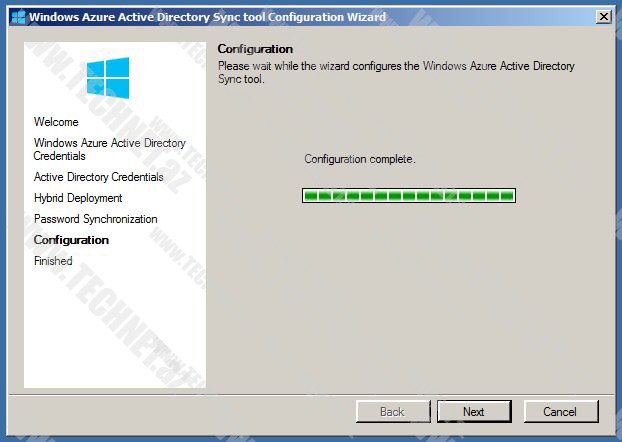
Salam Dostlar, yəqin yenə düşündünüz ki, daha bir GPO məqaləsi olacaq. Bu dəfə tamam fərqli bir məqalə oxuyacaqsınız. Dostlarımızın biri Office 365 ilə AD`ni inteqrasiya etmək istəyirdi. Təbii ki, bu mümkündür. Amma daha öncələri bunu AD FS istifadə edərək etmək olurdu. Bir neçə dostla müzakirə aparırdıq ki, bunu AD FS istifadə etmədən necə etmək olar? Biraz araşdırma apardıqdan sonra məlum oldu ki, Office 365 yenilənib və bu yenilənmə ilə Office 365 üzərində yeni bir funksiya “Active Directory Synchronization” var. Müzakirələr davam edirdi ki, ancaq bu funksiyasını istifadə edərək inteqrasiya etmək mümkündürmü? Sonda qərara aldıq ki, mən bunu sınaqdan keçirim, əgər alınsa məqalə şəklinə salım ki, digər insanlar da istifadə edə bilsin. Yəqin ki, Office 365 haqqında eşitmisiniz. Office 365 bulud texnologiyasıdır, hansı ki, özündə bir neçə xidmətlər birləşdirib.Biz bu dəfə Office 365`in poçt xidmətindən istifadə edəcəyik.
Tapşırıq: Office 365 üzərində poçt xidmətimiz və eyni zamanda daxili domain strukturumuz var. Biz istəyirik ki, daxildə olan istifadəçilər eyni istifadəçi adı və şifrələri ilə eyni zamanda Office 365 üzərində yerləşən poçta daxil ola bilsinlər. Yuxarıda da qeyd etdiyimiz kimi biz bunu ADFS istifadə etmədən həyata keçirtmək istəyirik.
Bu tapşırıqda iki ədəd virtual maşın və Trial Office 365 istifadə etmişəm.
1. VM- Domain Controller | EXAM.LOCAL
2. VM- TMG, eyni zamanda Sync Server
3. Trial Office 365- KHIRDALAN.ONMICROSOFT.COM
İlk öncə “Active Directory Domain and Trusts” idarəetmə pəncərəsinə daxil oluruq. Bura “UPN Suffixes”ə Office 365`də istifadə etdiyimiz domain`i daxil edirik.

Daha sonra isə “Active Directory Domain and Trusts” adı üzərində mouse`un sağ düyməsini sıxıb, “Properties”ə daxil oluruq.

Bundan sonra isə bizi “UPN Suffixes” pəncərəsi qarşılayır. Bizə də məhz bu pəncərə lazımdır. Office 365 domainimizi bura daxil edirik.


Nümunə üçün “Active Directory Users and Computers”`də “Farhad Karimov” adlı istifadəçi açırıq və “Properties”nə daxil oluruq.Buradan “Account” TAB`ına keçirik və domain adını dəyişirik.


Daha sonra Office 365`ə daxil oluruq.

Sonra aşağıdakı kimi bizi Office 365`in Admin mərkəzi qarşılayır.

Buradan isə “Users and Groups” bölməsinə daxil olub, sağ tərəfdə “Active Directory Synchronization” qarşısındakı “SET UP” düyməsinə sıxırıq. Bunu etdikdən sonra isə daha bir pəncərə açılacaq, burada isə Office 365 üzərində bu funksiyasını aktiv edirik.


İndi isə Directory Sync Tool`u serverimiz yükləməliyik. Bunun üçün yuxarıdakı pəncərədə “Download” düyməsinə sıxırıq.

Gördüyünüz kimi alət bizim təyin etdiyimiz yerə yükləndi.

Özüm məqalənin əvvəlində qeyd etmədim. Nəzərinə çatdırmaq istərdim ki, Sync Tool`u ən aşağısı Windows Server 2008 SP2 və ya Windows Server 2008 R2 SP1 üzərinə yükləyə bilərsiniz. Əgər, qeyd etdiklərimizdən aşağı olsa, aşağıdakı xətanı alacaqsınız.

Digər tələb isə ən aşağısı .Net Framework 3.5 SP1 və ya .Net Framework 4.0 serverdə yüklənməlidir. Əks halda aşağıdakı xətanı alacaqsınız.

Digər nəzərə almalı olduğunuz bir məsələ isə siz bu aləti Domain Controller olan server üzərinə yükləyə bilmərsiniz. Əks halda aşağıdakı xəta ilə qarşılaşacaqsınız.

Ümumiyyətlə, Microsoft məsləhət görür ki, Sync Tool`u ayrı bir server üzərinə qurasınız. Sınaq mühiti olduğuna görə mən TMG 2010 üzərinə qurmuşam. Təbii ki, real mühitdə siz bəzi təhlükəsizlik qaydalarına əməl etməlisiniz.
Sonra isə yüklədiyimiz alətin üzərinə vururuq və biraz gözləyirik.

Biraz gözlədikdən sonra aşağıdakı pəncərə gəlir.

Burada “NEXT” düyməsinə sıxaraq davam edirik.

Qaydaları oxuduqdan sonra qəbul edib, davam edirik.

Yuxarıdakı pəncərədə aləti hara yazacağını bizə göstərir. Heç bir dəyişiklik etmədən, davam edirik və yüklənmənin bitməsini gözləyirik.

Yüklənmə bitdikdən sonra isə bunun haqqında məlumat verən pəncərə gəlir. Burada işarəni qaldırırıq və serveri yenidən başladırıq.İşarəni ona görə qaldırdıq ki, özümüz sonradan bunu sazlayacağıq.

Server yenidən başladıqdan sonra isə desktop`da yerləşən proqramın işarəsinin üzərinə vururuq.
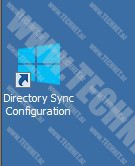
Bizi sazlama pəncərəsi qarşılayacaq.Burada “NEXT” düyməsinə sıxaraq, davam edirik.

Növbəti açılan pəncərədə isə Office 365`də istifadə etdiyimiz Administrator hüquqlarına malik olan, Administrator istifadəçisini qeyd edirik və “NEXT” düyməsinə sıxaraq davam edirik.
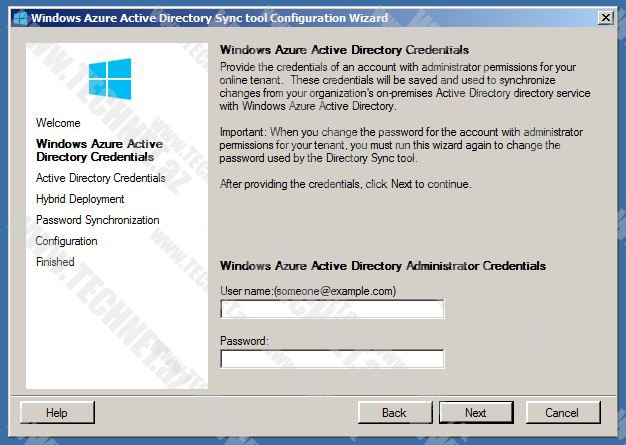
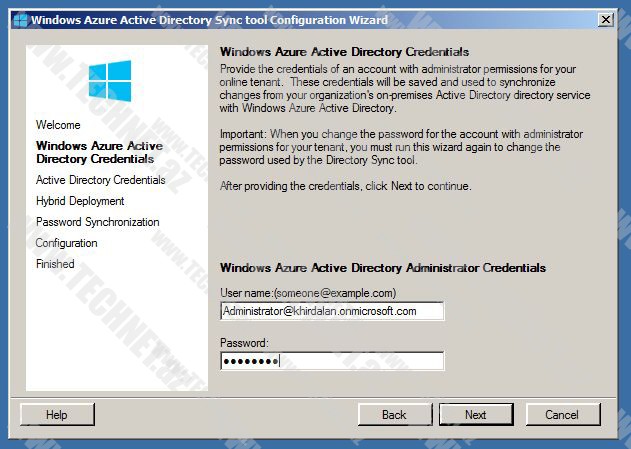
Daha sonra isə daxildə yerləşən domaində istifadə etdiyimiz Administrator istifadəçisinin məlumatlarını qeyd edirik.
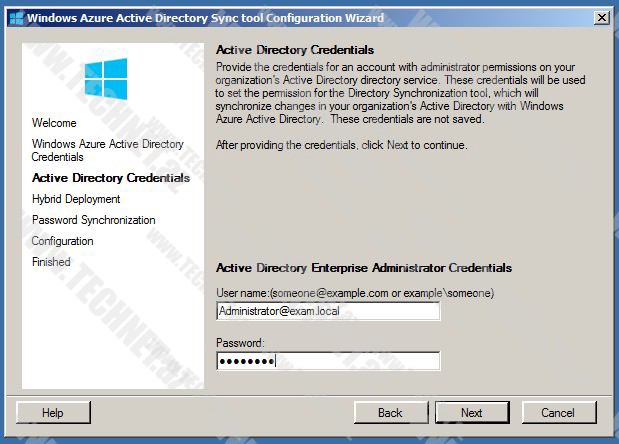
Növbəti pəncərə gördüyünüz kimi aktiv deyil. Burada “NEXT” düyməsinə sıxaraq davam edirik.
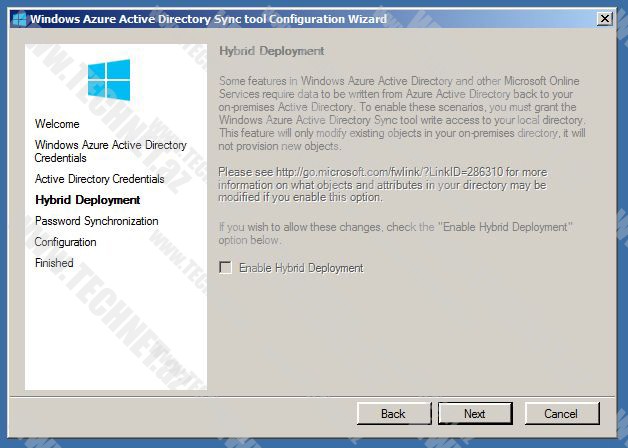
Sonra gələn pəncərədə isə mütləq “Enable Password Sync”`i işarələyirik. Çünki istəyirik ki, bizim daxildə istifadə etdiyimiz şifrələri eyni zamanda Office 365`də də istifadə edək.

Sonra isə sazlamaların bitməsini gözləyirik.

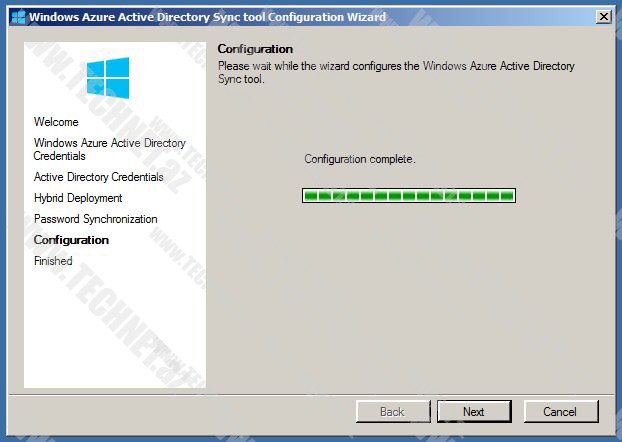
Sazlamalar bitdikdən sonra qarşımıza çıxan pəncərədə işarə edərək, Active Directory üzərində olan istifadəçiləri Office 365`ə sinxronizasiya edə bilərik. Amma bunu işarə etmirəm. Çünki sonradan bunu necə Powershell üzərindən həyata keçirtmək lazımdır, onu göstərmək istəyirəm.

“FİNİSH” düyməsinə sıxaraq, sazlamaları tamamlayırıq.
Normal halda Active Directory üzərində yerləşən istifadəçilər 72 saat ərzində Office 365`ə sinxronizasiya olunur. Təbii ki, bu qədər gözləyə bilmərik. Bunun üçün bir neçə Powershell əmri icra edərək, bunu həyata keçirdirik. İlk öncə onu nəzərinizə çatdırım ki, proqramın qovluğunun içərisində artıq Powershell scripti var, bu scripti istifadə edərək, əl ilə özümüz sinxronizasiya edəcəyik.
Bunun üçün “C:\Program Files\Windows Azure Active Directory Sync\” yoluna daxil oluruq.

Burada isə aşağıdakı scriptin üzərinə sıxırıq:
DirSyncConfigShell.psc1
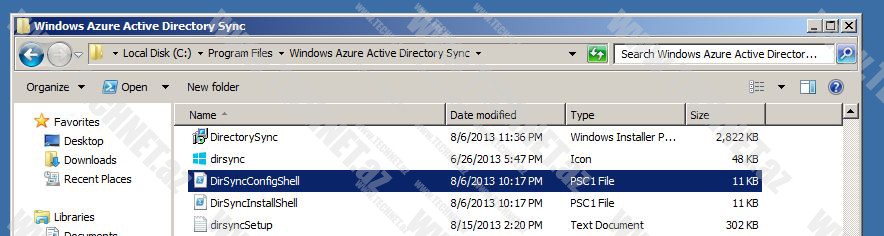
Sonra açılan pəncərədə isə aşağıdakı əmri yazırıq:
Start-OnlineCoexistenceSync
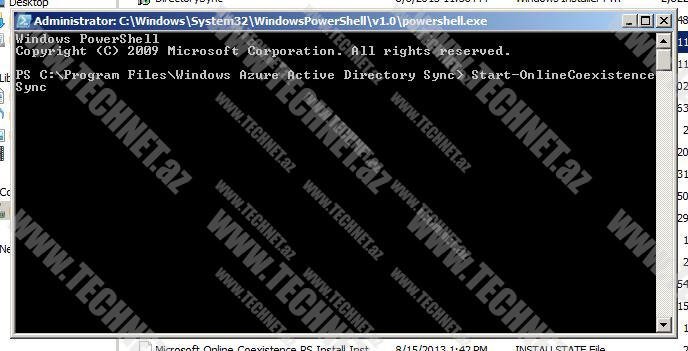
Sinxronizasiyanın uğurla həyata keçdiyini təsdiq etməyimiz üçün “Event Viewer” daxil oluruq və buradakı loglara nəzər salırıq.

İndi isə yenə Office 365 üzərinə daxil olaq, əmin olaq ki, Active Directory daxilində açdığımız istifadəçi Office 365 üzərində də var.

Gördüyünüz kimi qarşısında Active Directory ilə sinxronizasiya olunmasə barədə məlumat verilir.
İndi isə bu istifadəçi ilə Office 365`ə daxil olaq. Görək həqiqətən daxil ola bilirik ya yox.
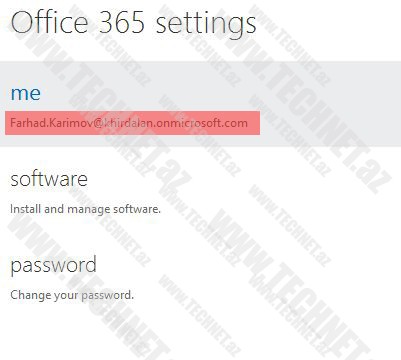
Yuxarıdakı şəkildə də gördüyünüz kimi uğurla Office 365 üzərinə daxil ola bildim. Artıq bu yolları istifadə edərək, digər istifadəçiləri də Office 365 ilə sinxronizasiya edə bilərəm. Düşünürəm ki, yararlı məqalə oldu. Poçt xidməti Office 365 üzərində yerləşən insanlar üçün məncə bu çox əhəmiyyətli bir mövzu idi. Bacardığım qədər çalışdım ki, ətraflı izah edə bilim.
Növbəti məqalələrdə görüşənə qədər…
OFFICE 365 AND ACTIVE DIRECTORY SYNCHRONIZATION ( İngilis Dilində )
Yazar: Fərhad KƏRİMOV | MCTS, MCITP, MCSA, CCNA, MCT



